路由与NAS 篇三:E1/K2配置802.11r让你享受自动无缝漫游的WiFi体验
创作立场声明:本文主要利用 E1 与 K2 配置 802.11r WiFi 无缝漫游,主要是调研与学习,流程比较复杂繁琐,想快速配置的可以考虑刷集客 AP 固件。
先说一下最终效果:
E1、K2 作为二级路由配置有线中继,让下属设备与主路由处于同个网段,没有 NAT,同时二级路由有分配 IP 可以直接访问管理页面
配置 802.11r 无缝漫游,设备自动漫游到信号更优的接入点上,无需手动切换 WiFi,过程影响较小
部分配置在上一篇文章中,本文中部分操作因上篇已提及这里就不展开介绍,请自行查看:
K2 回刷 openwrt
本 section 中很多都是上一篇 E1 操作过的,所以会省略细节,有需要自行查看 E1 篇。
之前入手的 K2 作为主路由是刷了 padavan 系统,后来换成 k3 之后就一直闲置
这次拿来跟 E1 一起组网做无缝漫游,虽然说只要装了 wpad 支持 802.11r 的都可以
不过保险点,还是跟 E1 一起刷回同个系统(还真是完全一样固件)
刷入 openwrt
刷机步骤跟 E1 的基本一致(有需要查看上面提到的 E1 文章):
刷 breed,K2 因为之前刷 padavan 已经刷过 breed,所以跳过
拿根网线把 K2 任意 LAN 口跟电脑连接起来
断电,按住 reset/WPS 键,再通电,保持 5 秒左右(也可参考下面的验证步骤)
进入 breed 刷入 openwrt 官方固件(直接用上一篇中 E1 的固件,两者通用)
刷入完成后自动重启,待重启完毕后就可以通过
192.168.1.1进入 openwrt 管理界面
其中两部重启步骤,验证的方式都可以通过 cmd 里面挂个 ping 命令,ping 通了就表示已经起来了
到后面已经能 ping 通 192.168.1.1 就可以松开 reset 键了
配置 openwrt
K2 本来就有 WAN 口,所以不需要像 E1 一样把唯一的 LAN 口改成 WAN。
按照上篇中的操作:
安装中文语言包,修改为中文界面
设置 root 用户登录密码
开启无线,这里还是同样只开启 5G 频段的无线
为了统一后续的 802.11r 无缝漫游,将 K2 与 E1 的 5G WiFi SSID 统一设置为 LEDE_R
并且将两者的密码设置相同,R 表示 roaming,也即漫游
为了方便区分,自行把两个路由器主机名做了调整:
LEDE_K2,对应 k2 路由器
LEDE_E1,对应 E1 无线扩展
有线中继模式
目前网上大多数都是 LAN-LAN 的方式来实现二级路由的无线 client 分配到的 IP 与主路由同个网段:
将 LAN 的 DHCP 关掉
将二级路由 LAN 口接到主路由的 LAN 口
配置比较简单,但二级路由本身不分配主路由网段 IP,配置完成后也就没法直接访问二级路由的管理页面,
同时如果二级路由上还开启了一些服务,同样也无法访问了。
那么有什么方式既可以达到类似的效果,又能保证二级路由本身也能访问呢?请看下文介绍
修改防火墙允许 wan 入站
为了方便后续通过 WAN 口来访问 E1 路由器管理页面,以及 ssh 登录,
需要先将 WAN 入站防火墙规则修改为 ACCEPT
先连上 E1 的 WiFi,通过 LAN 口地址访问路由器管理页面
在 网络 => 防火墙 => 常规设置 中的 Zones 区域规则中,修改 WAN 的入站规则:
如果不这样设置,转为有线中继之后,你就无法访问 E1 了
接下来电脑接回主路由,通过主路由管理界面来确定分配给 E1 的 WAN 口 IP 地址:
这样就可以通过这个地址来访问 E1 的路由器管理页面了
修改 WiFi 转到 WAN 上
在 网络 => 接口 页面,找到 LAN 右侧的编辑按钮:
切到物理设置,在接口那一栏中,将两个无线网络取消选中
因为只开了 5G 网络,所以第二个 2.4G 的无线网络是灰色的,这个可以忽略。
然后回到 网络 => 无线 页面,找到我们启用的这个 5G WiFi,点击编辑,
在 网络 那一栏(现在是未指定状态),将 WAN 网络指派到该无线网络,勾选 WAN:
模式保持原来的 接入点AP 不修改,最后全部保存并应用
测试验证
主路由网段是
10.0.0.0/24,二级路由的 LAN 网段是192.168.1.0/24
首先 LAN 口还是原来的 192.168.1.1 的地址,并且也是开着 DHCP
断开主路由的 WiFi 重新连上 E1 的 WiFi LEDE_R,并查看网络属性
可以看到我们通过 E1 的 WiFi 已经能够获取到主路由网段的 IP 了,达到的效果:
实现网络有线中继(简单理解就是有线转无线)
E1 WiFi 分配到的 IP 与主路由在同个网段,主路由下的设备可以访问 E1 下的设备
保留 E1 WAN 口分配 IP,能访问路由管理页面以及 E1 上面的服务
至此,有线中继已经调整完毕,对着 K2 也同样操作一番,两者保持一致。
配置 802.11r 无缝漫游
目前使用的这个版本的固件默认提供的是 wpad-basic,已经支持 802.11r
如果是旧版本固件预装 wpad-mini,需要卸载后重装 wpad,不然无法配置 802.11r
信息收集准备
现在将 E1 和 K2 两个路由以有线接入主路由的 LAN 网络,分配 10.0.0.x IP:
电脑是直接连着主路由,然后分别通过这两个地址访问 E1 和 K2 的路由管理界面
为了方便后续调整,这里我没给这两个二级路由的 WAN 口分配固定地址
E1:10.0.0.240
K2:10.0.0.215
为了方便,我们直接拿 bssid 来生成 nasid,也就是内容一致,去掉冒号。
需要收集的信息:
| 信息项 | E1 | K2 | 备注 |
|---|---|---|---|
| bssid | FC:7C:02:81:**:** | 8C:AB:8E:B8:**:** | LEDE_R wifi 的 bssid |
| nasid | FC7C0281**** | 8CAB8EB8**** | 上面的 bssid 去掉冒号 |
配置 802.11r 需要生成一个 32 位的 16 进制字符串,安全考虑,建议自行生成不要复制别人的
我是直接在 WSL 中的 ubuntu 用 xdd 命令生成一个:
按照 bssid,nasid,密钥 的格式生成 r0kh 配置:
FC:7C:02:81:**:**,FC7C0281****,73a7a7614bc0b81be441e9f2cb22e8728C:AB:8E:B8:**:**,8CAB8EB8****,73a7a7614bc0b81be441e9f2cb22e872
按照 bssid,bssid,密钥 的格式生成 r1kh 配置:
FC:7C:02:81:**:**,FC:7C:02:81:**:**,73a7a7614bc0b81be441e9f2cb22e8728C:AB:8E:B8:**:**,8C:AB:8E:B8:**:**,73a7a7614bc0b81be441e9f2cb22e872
配置开启 802.11r
在 网络 => 无线 的无线概况中找到 LEDE_R,点击右侧的编辑按钮
在 无线安全 分页中勾上 802.11r 快速切换 就可以进行配置:
这部分配置是不同路由器配置自己的 nasid,不要混了
需要配置的项有,对应下方截图的中的红框部分,其他部分保持默认即可,后续有需要再调整
NAS ID,需要与本机的 bssid 对应
R1 密钥持有者,与上面的 nasid 一样
R1 推送 PMK,勾选上
接下来就是配置 r0kh 以及 r1kh,这两个配置项是两个路由器都一样的配置:
两个路由器都配置完成后,保存并应用使之生效。
验证
启用之后,看到 WiFi 加密方式已经变为:WPA/WPA PSK(FT),华为的手机是直接显示
也就是表示当前设备连接网络支持 802.11r 无缝漫游了。
实际测试效果,确实可以实现无缝漫游,两只手机测试情况:
Realme X2 Pro
Honor V20
同时这种方式可能会出现设备同时接入两个路由器 WiFi 的情况,
也就是在还没开始切换的时候,手机设备就已经连上新的接入点,减少切换时还需要连接验证的时间
在实际测试体验中,也是发现一些问题:
切换敏感度依赖手机系统,测试中荣耀敏感度很高稍微弱一点就切换,而 realme 要比较极端情况下才切换
信号交叉部分无法如预期飘到更强的接入点,需要更好的规划功率控制覆盖范围
漫游耗时稍微较长,总体测试下来漫游耗时平均在 500ms 左右,应该可以进一步优化
结束语
这次无缝漫游的配置更多是为了折腾与调研,总体流程还是比较繁琐,配置起来也稍麻烦。
不想这么麻烦的可以考虑刷 集客AP 固件,配置比较简单,而漫游相关的功能也比较齐全。
而本文中的配置,最终能实现的效果如下:
两个二级路由通过有线与主路由连接,提高网络稳定性与质量
接入二级路由 WiFi 的设备与主路由同个网段,方便互相访问
二级路由 WAN 口分配了 IP,该拓扑中所有设备都直接访问二级路由管理页面
二级路由提供了 802.11r 无缝漫游网络,解决单路由 WiFi 信号盲区,同时支持自动漫游
一个简单的网络拓扑如下:
整个文档应该算是比较详细了,如果想折腾的查考一下,有什么疑问留言我会定期回复。



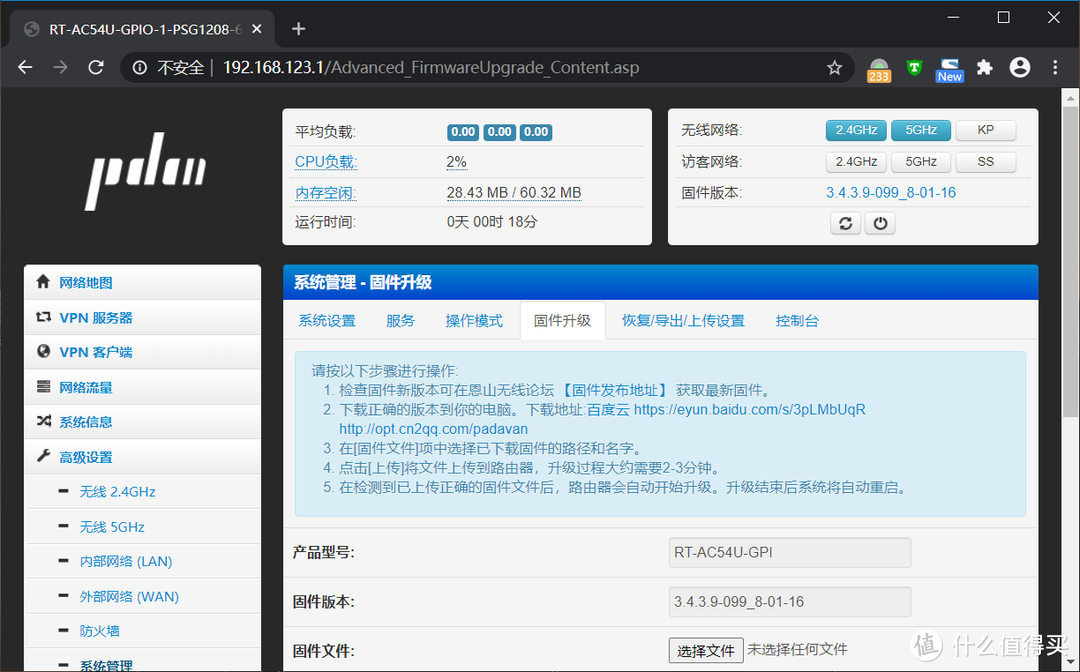
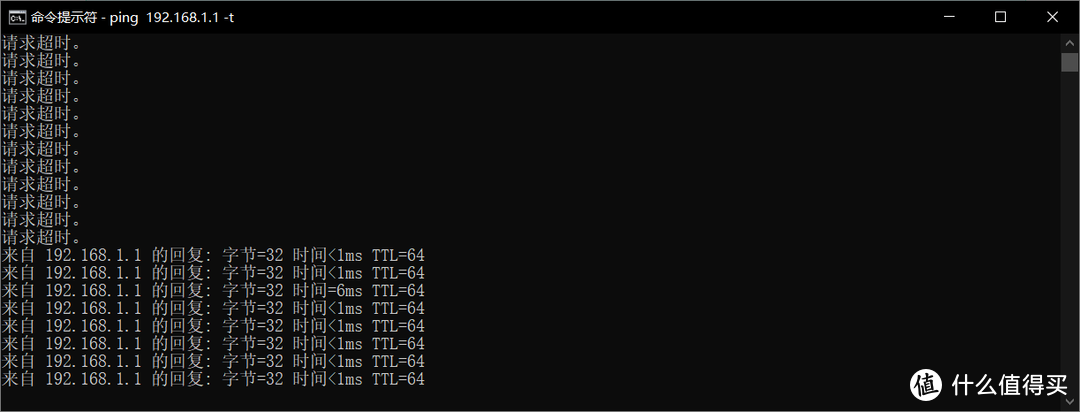

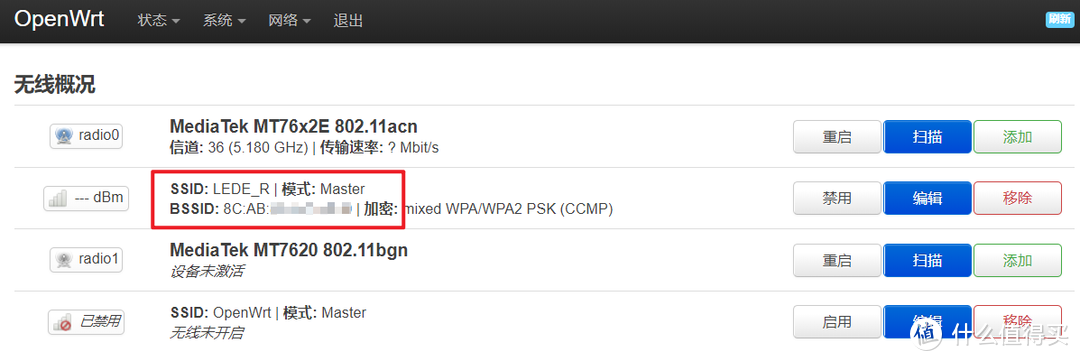
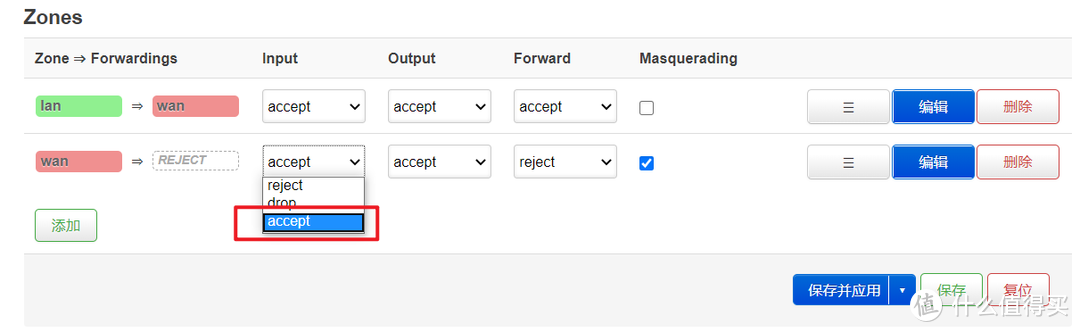

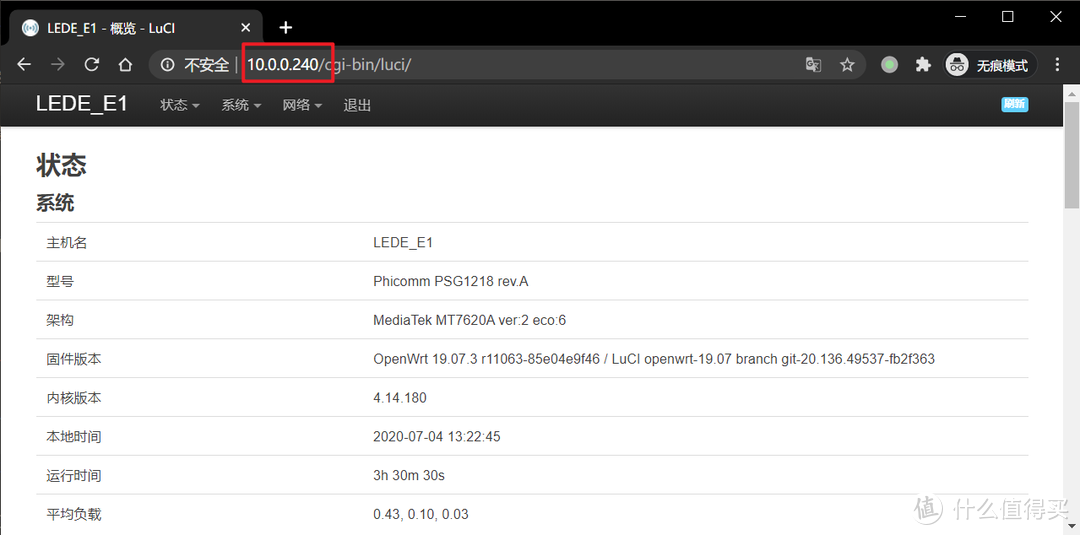
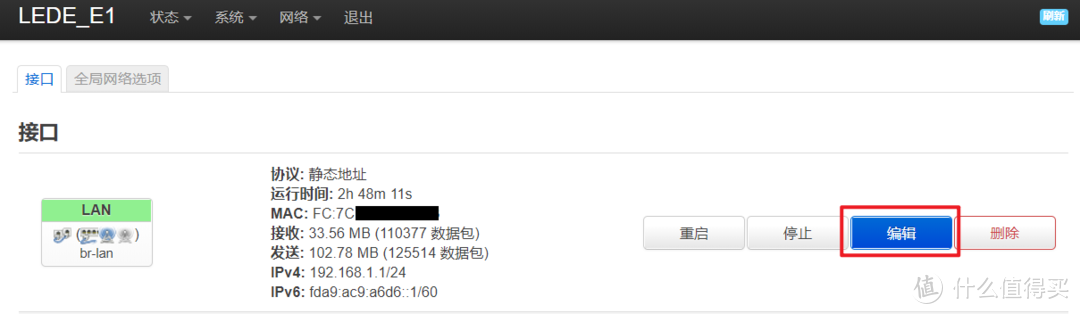
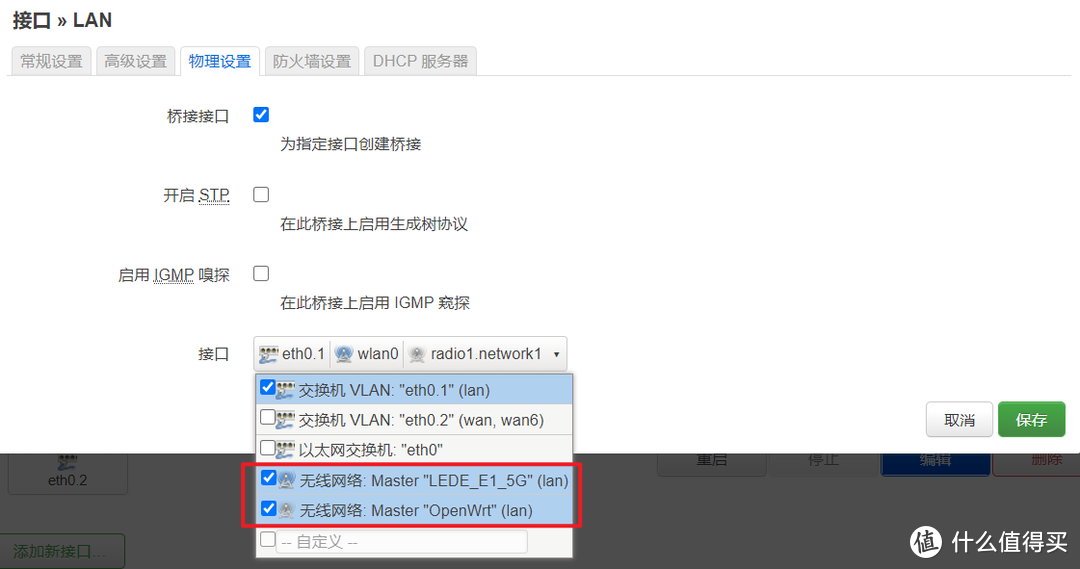
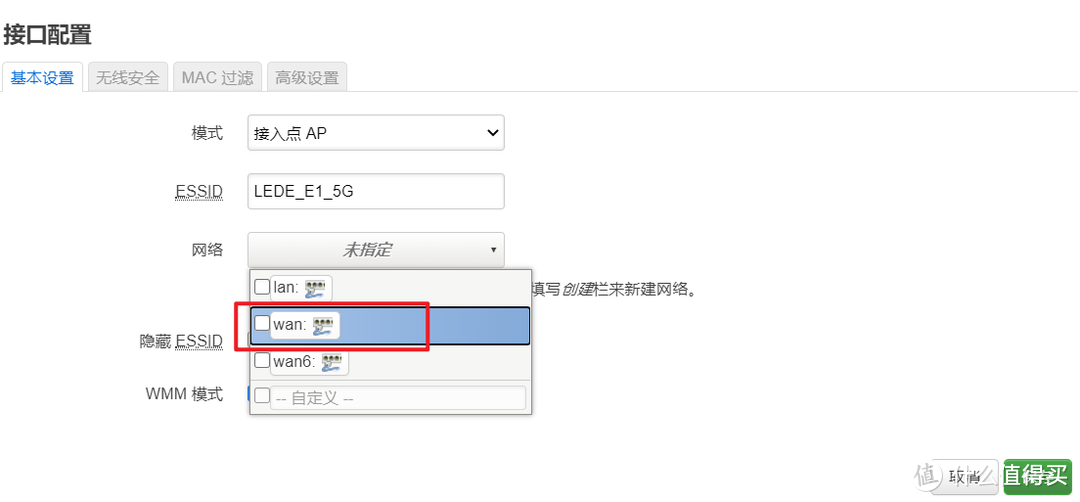

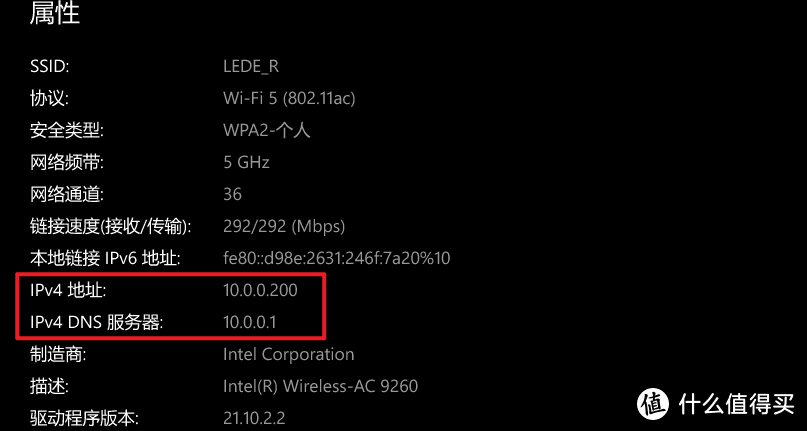
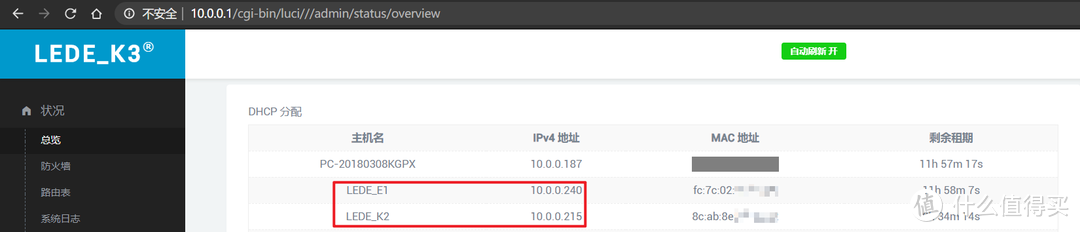
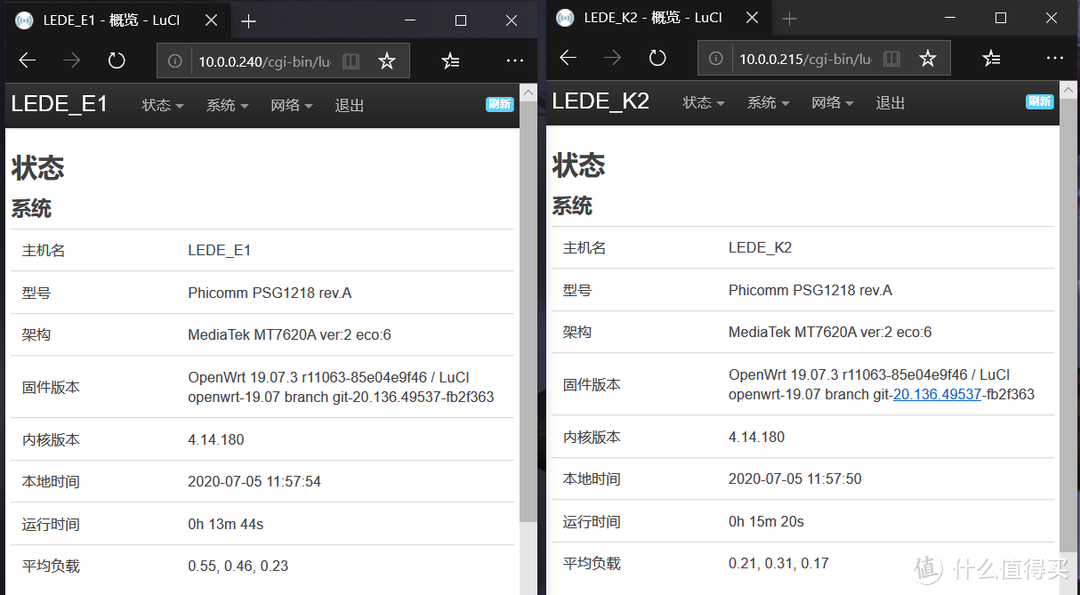
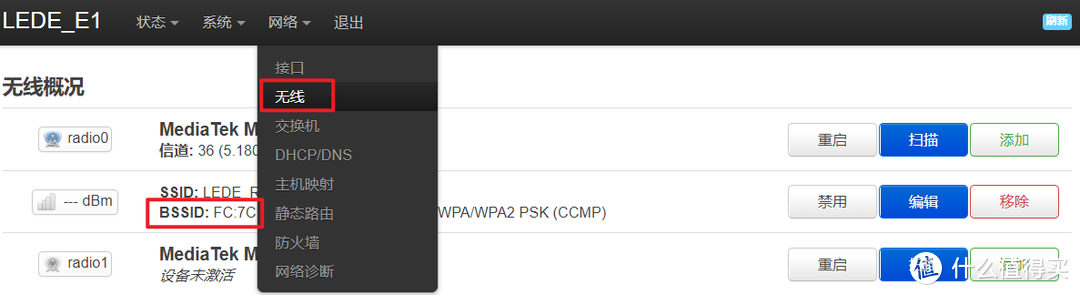
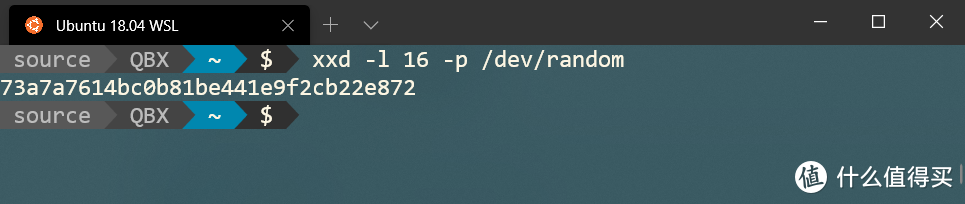
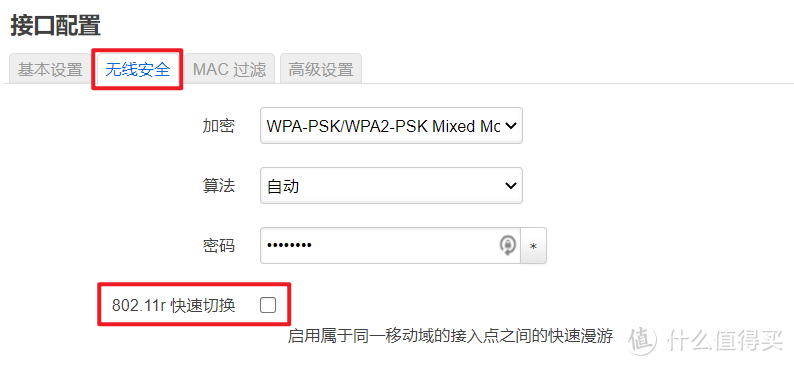
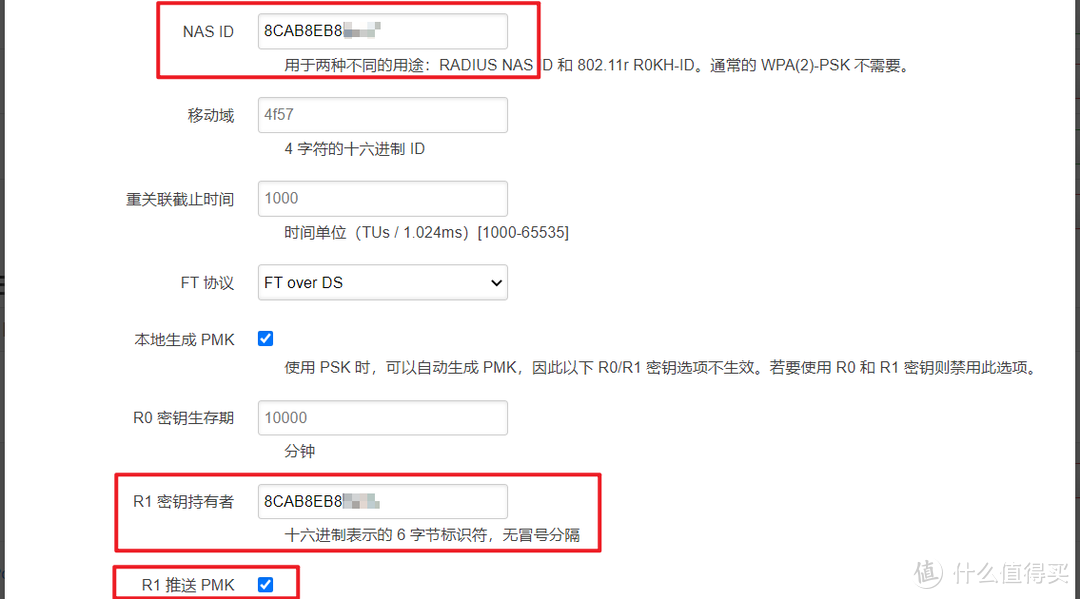
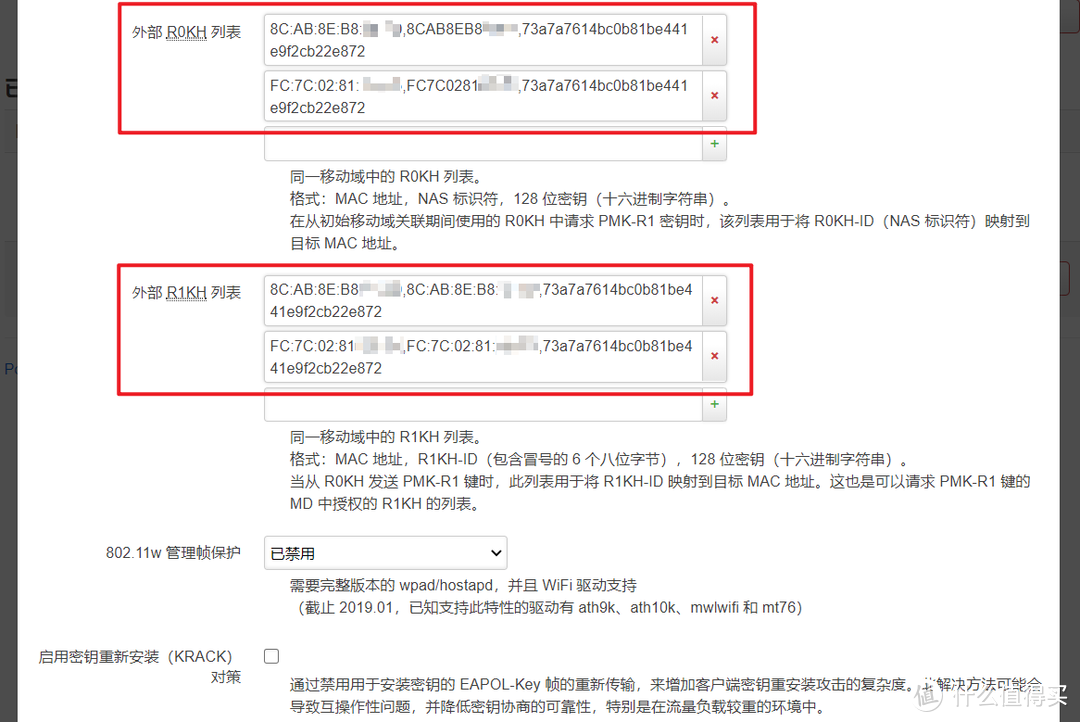
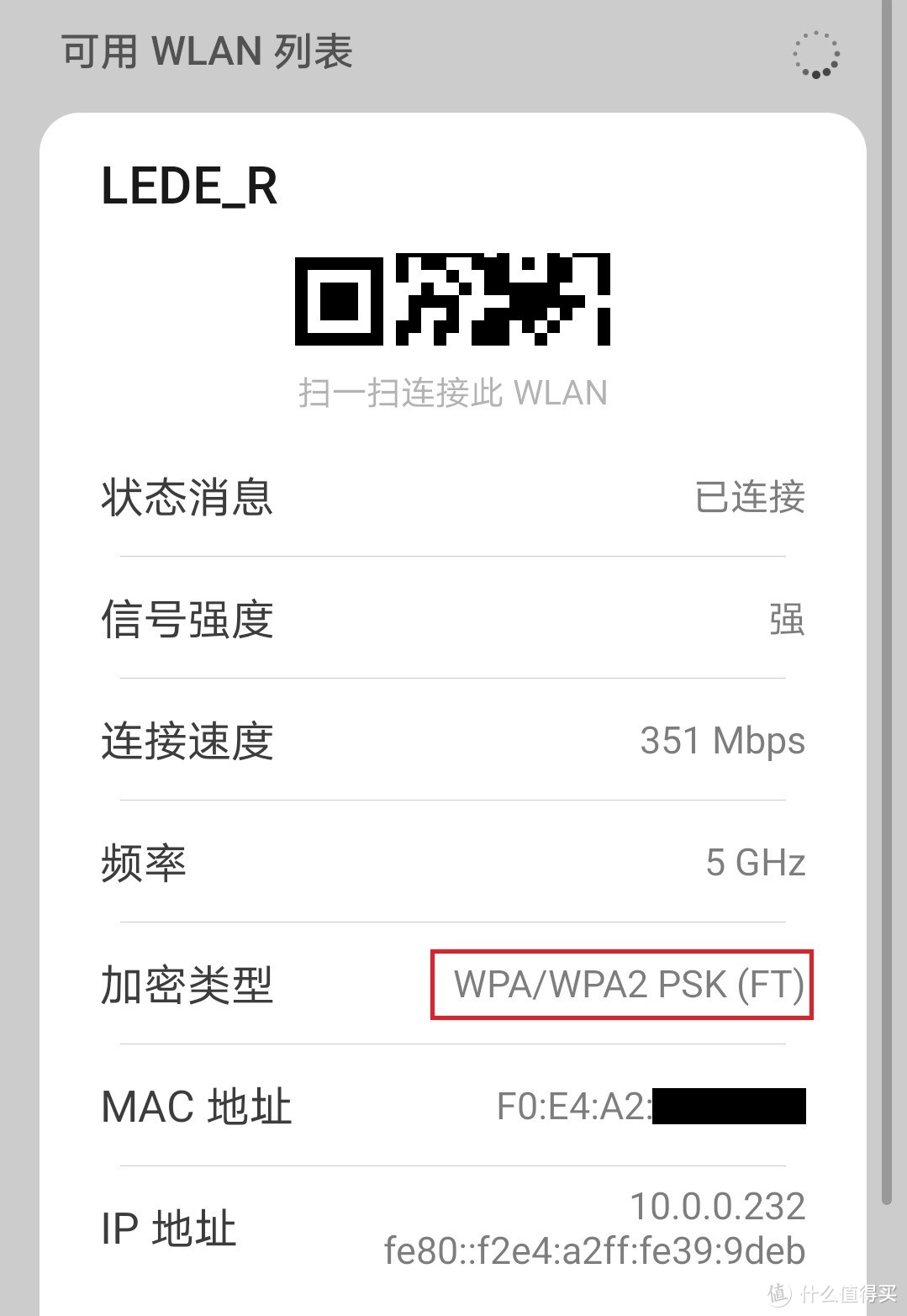
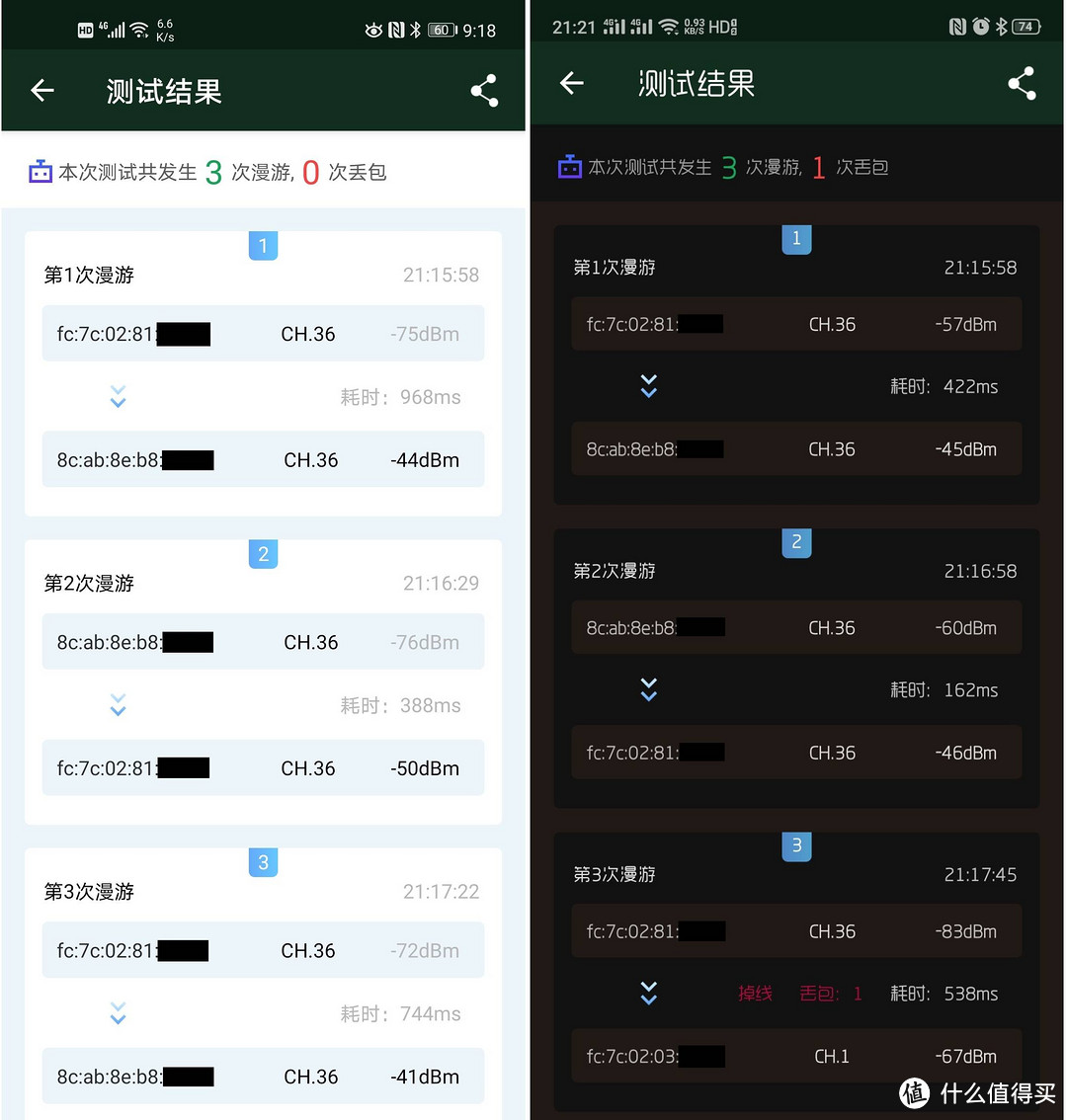
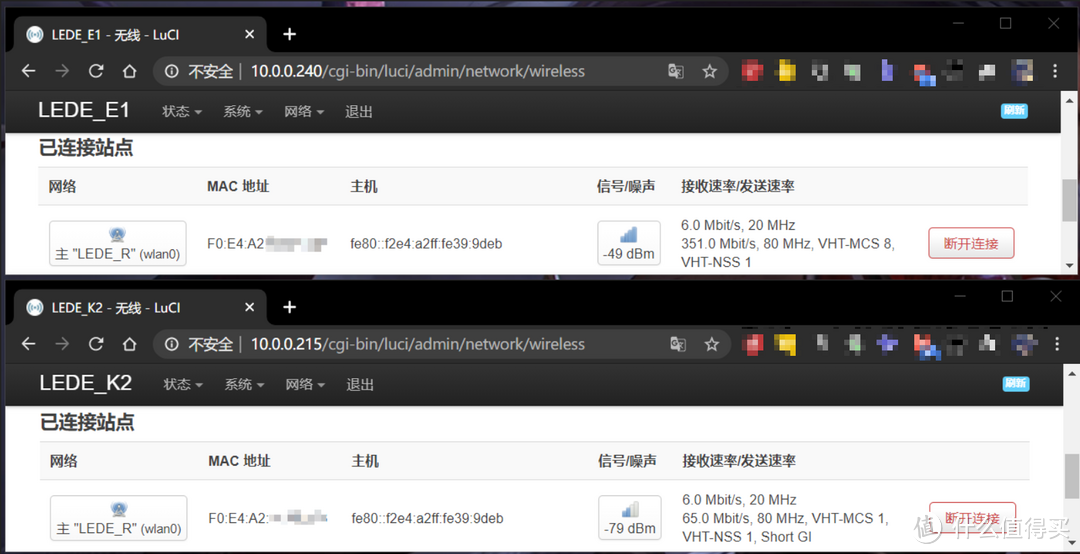
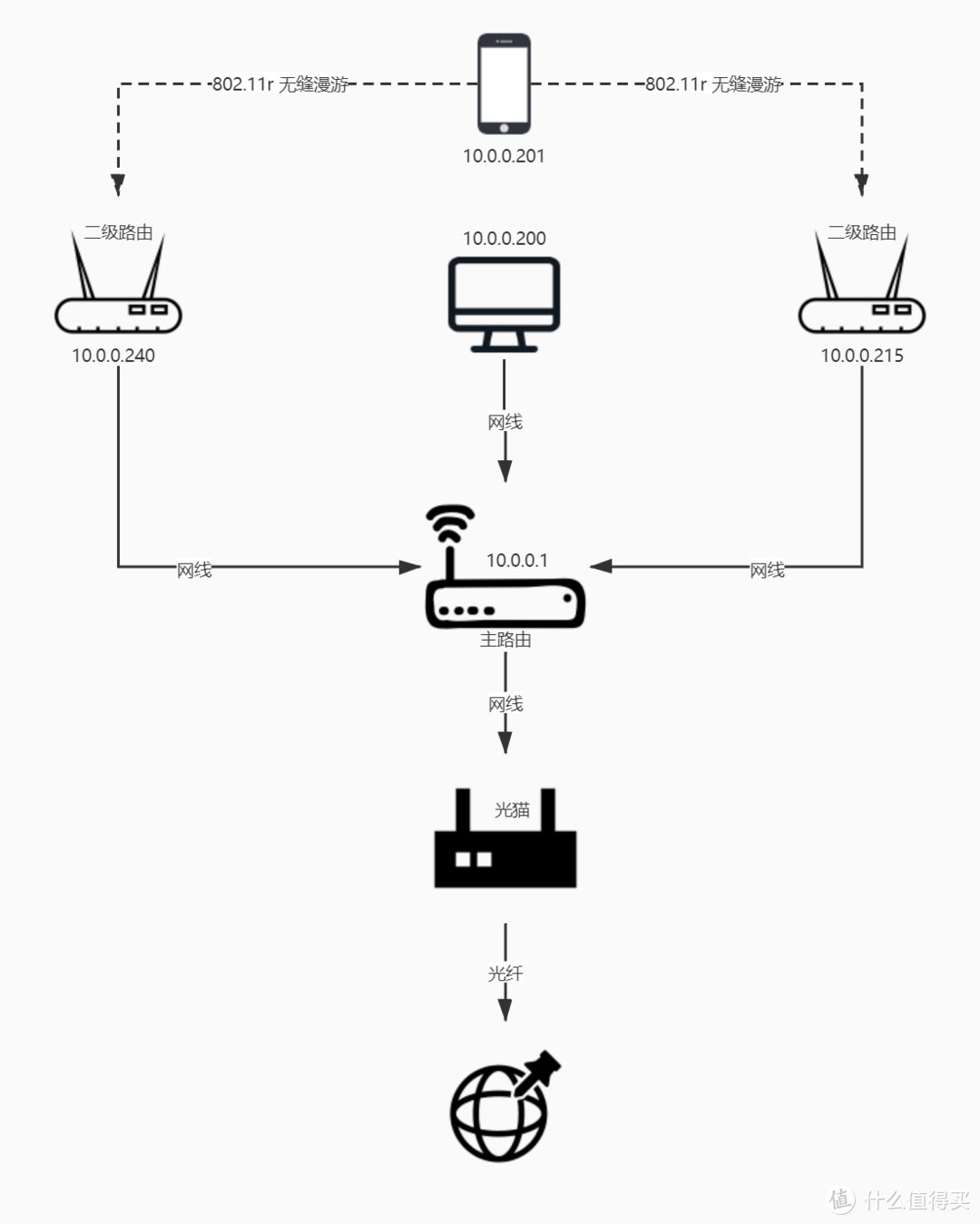




























































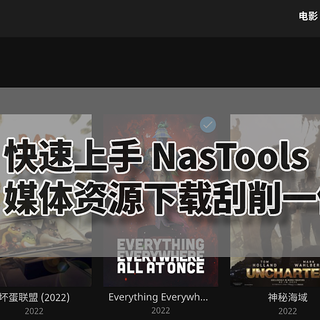
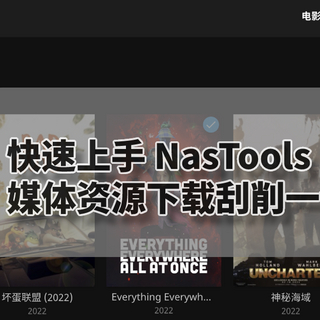
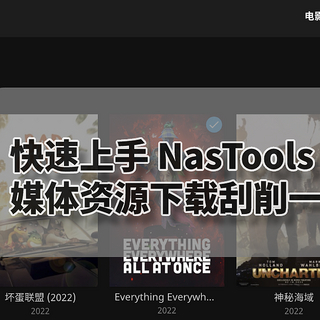

























天羽星河落
校验提示文案
fvbnj
校验提示文案
蜡笔小猪猪
校验提示文案
Kitanaive
校验提示文案
黄金之心
校验提示文案
马路杀手
校验提示文案
帝国花开
校验提示文案
美梦树
校验提示文案
疯狂码撕客
校验提示文案
jaerco
校验提示文案
值友1123496017
直接设置一样的密码,不用设置一大堆的R0,R1啥的
校验提示文案
Leo_瓦力
校验提示文案
zsuygl
校验提示文案
zsuygl
校验提示文案
Leo_瓦力
校验提示文案
值友1123496017
直接设置一样的密码,不用设置一大堆的R0,R1啥的
校验提示文案
jaerco
校验提示文案
疯狂码撕客
校验提示文案
美梦树
校验提示文案
帝国花开
校验提示文案
fvbnj
校验提示文案
马路杀手
校验提示文案
黄金之心
校验提示文案
天羽星河落
校验提示文案
Kitanaive
校验提示文案
蜡笔小猪猪
校验提示文案